محتوا:
مرحله 1: ایجاد نمودار ترکیبی
بیایید با وظیفه اصلی شروع کنیم — ایجاد نمودار ترکیبی. در این نمودار تمام مقادیر موجود در ردیفهای انتخاب شده جدول قرار خواهند گرفت. ممکن است بیشتر از دو مقدار وجود داشته باشد، اما در حال حاضر فقط دو نمودار را برای وضوح بررسی میکنیم، زیرا سایر محورها به همین شکل تنظیم میشوند. تمرکز اصلی در ایجاد چنین نمودارهایی بر این است که نمایش صحیح مقادیر موجود در دامنههای کاملاً متفاوت یا مرتبط با واحدهای اندازهگیری خاص را فراهم کنیم.
- برگه مورد نیاز را باز کنید و با نگه داشتن دکمه چپ ماوس، تمام ردیفهای جدول را که نمودار را تشکیل میدهند، انتخاب کنید. فراموش نکنید که نامهای ردیفها نیز باید در انتخاب گنجانده شوند، زیرا نام محورها بر اساس آنها تعیین میشود.
- به زبانه "درج" بروید، جایی که ابزار افزودن نمودارها قرار دارد.
- فهرست نمودارها را باز کنید یا با کلیک بر روی دکمه "نمودارهای پیشنهادی"، لیست کامل آنها را مشاهده کنید.
- در پنجره جدید، بر روی فهرست "نمودار" کلیک کنید، گزینههای موجود را بررسی کنید و دو بار بر روی گزینه مناسب کلیک کنید تا آن را به جدول اضافه کنید.
- نمودار را جابجا کنید، اگر مزاحم کار با برگه است یا باید در مکان دیگری قرار گیرد.
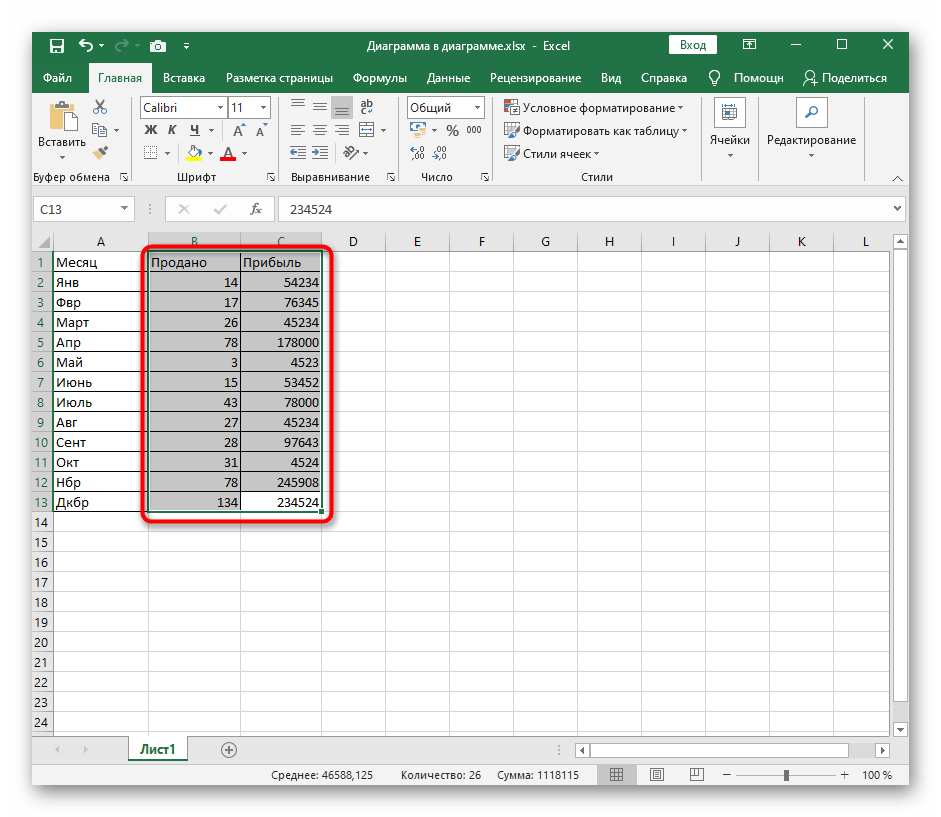
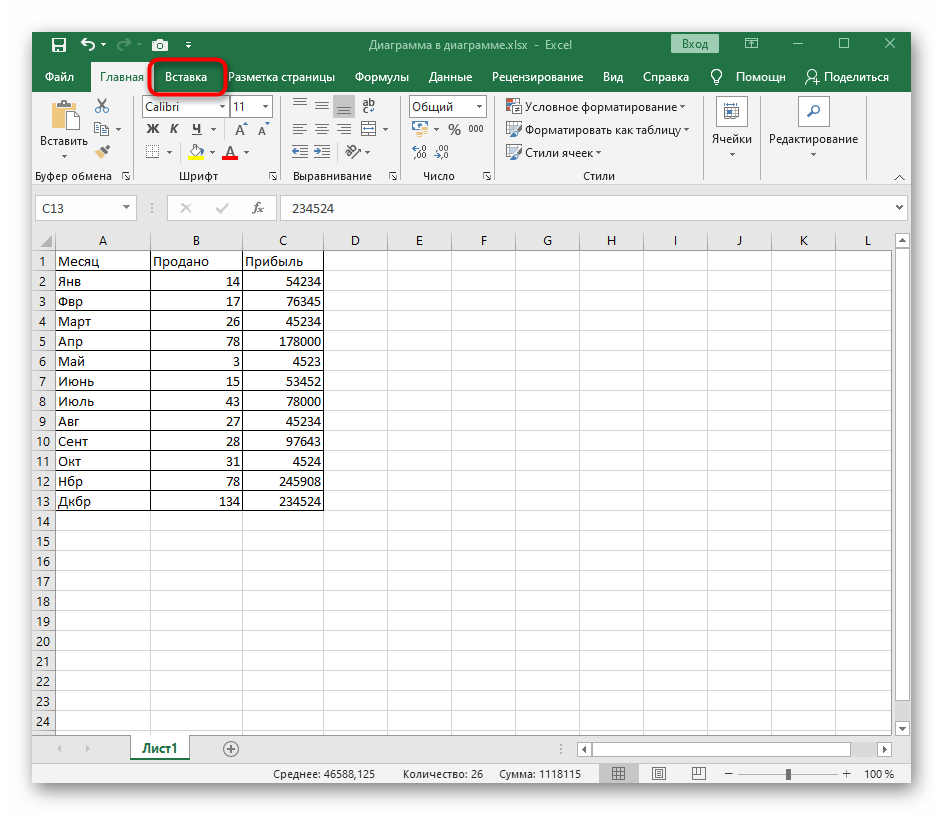
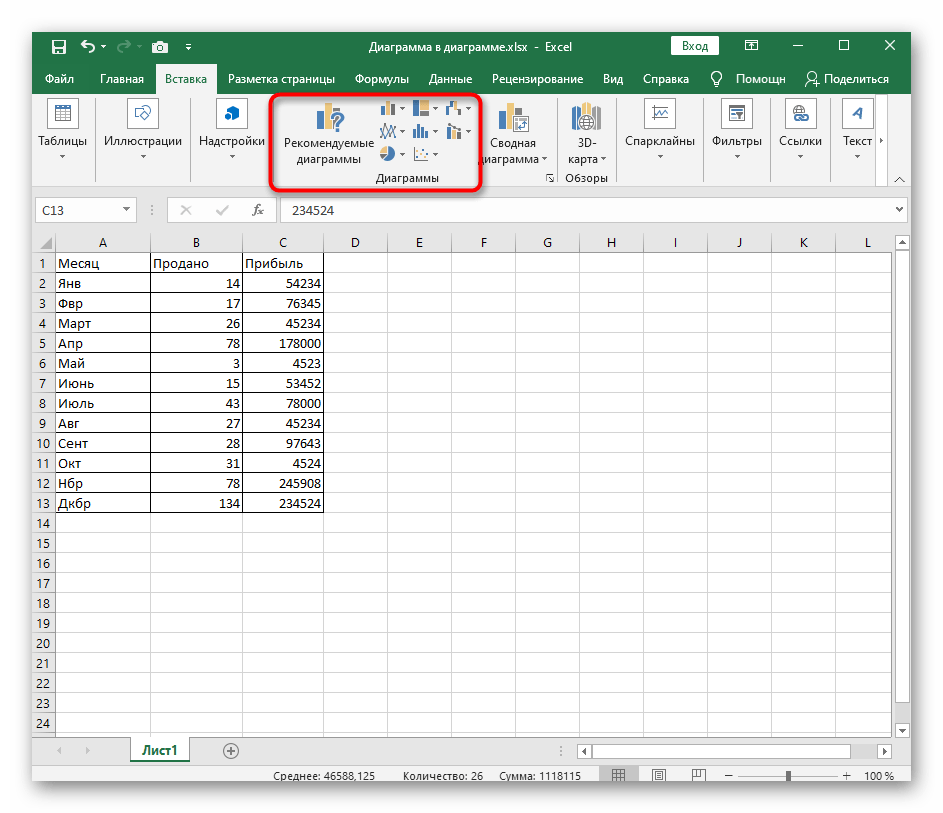
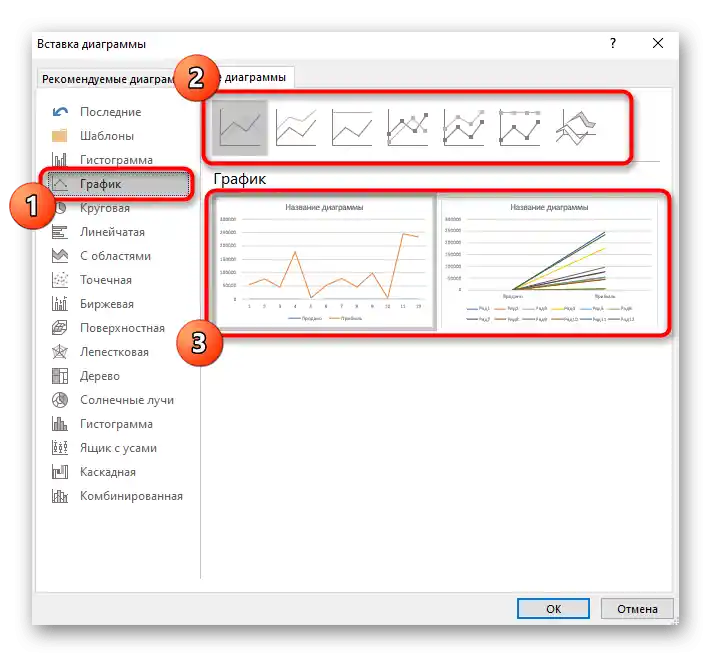
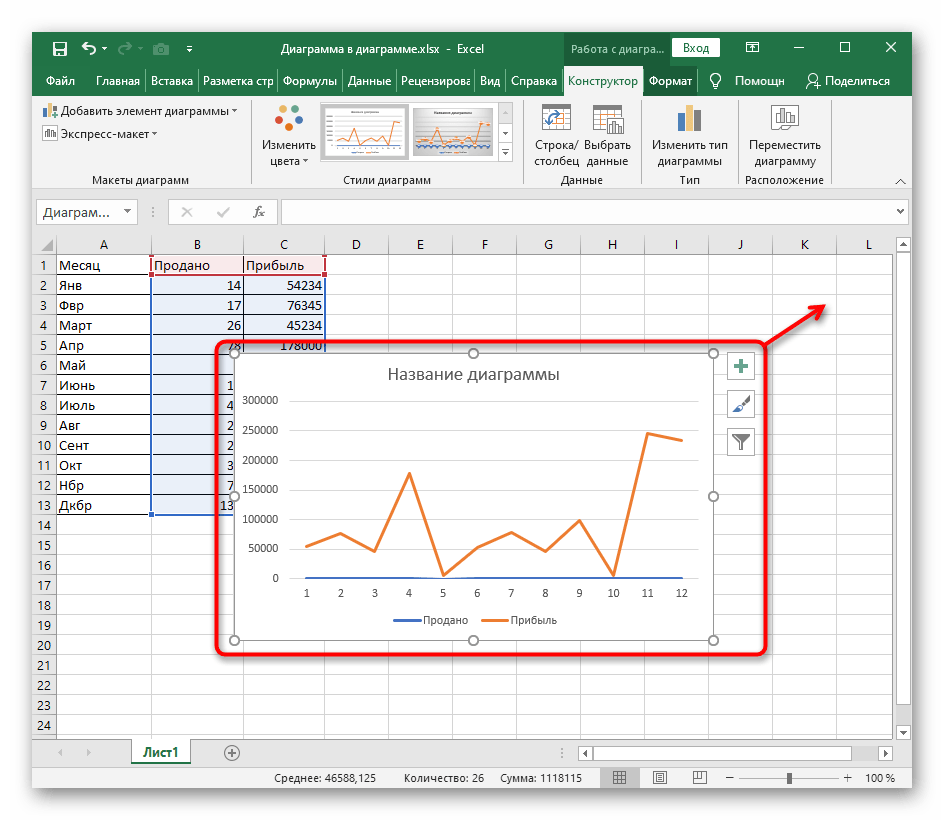
گاهی اوقات میتوان در اینجا پایان داد، زیرا تمام ردیفها به درستی نمایش داده میشوند و نیازی به تنظیمات اضافی ندارند. با این حال، در بیشتر موارد، پراکندگی در دامنه دادهها اجازه نمیدهد که محتوای نمودار به درستی مشاهده شود، بنابراین نیاز به تنظیم مجدد آن وجود دارد.
مرحله 2: قرار دادن محورهای کمکی
محورهای کمکی — تنها راهحل برای وضعیتی هستند که یک یا چند ردیف نمودار به صورت خط مستقیم نمایش داده میشوند.این به این دلیل است که دامنه آنها در لبه حداقل اعلام شده در محور اصلی قرار دارد، بنابراین نیاز به افزودن یک محور اضافی است.
- همانطور که در اسکرین شات بعدی مشاهده میشود، مشکل با ردیفی به نام "فروخته شده" به وجود آمده است که مقادیر آن برای محور فعلی بسیار پایین است. در این صورت باید با کلیک راست بر روی ردیف اقدام کنید.
- در منوی زمینهای که ظاهر میشود، گزینه "فرمت ردیف دادهها" را انتخاب کنید.
- منویی نمایش داده میشود که در آن با علامتگذاری "بر روی محور کمکی" را انتخاب کنید.
- پس از آن به نمودارها برگردید و ببینید که چگونه نمایش آنها تغییر کرده است.
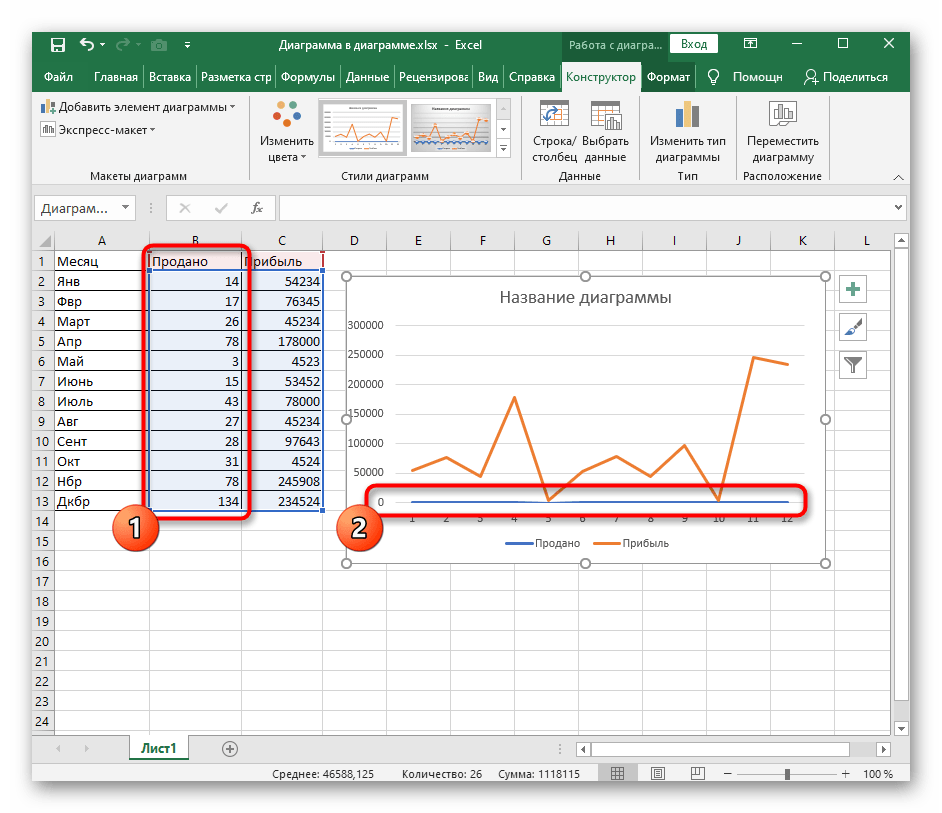
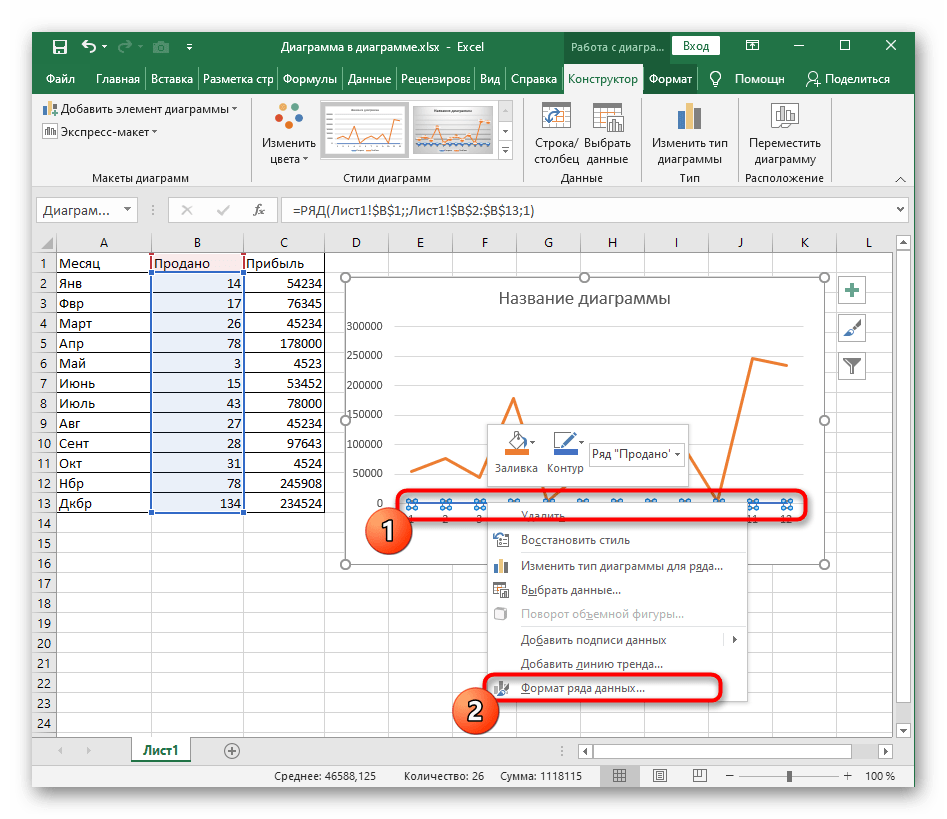
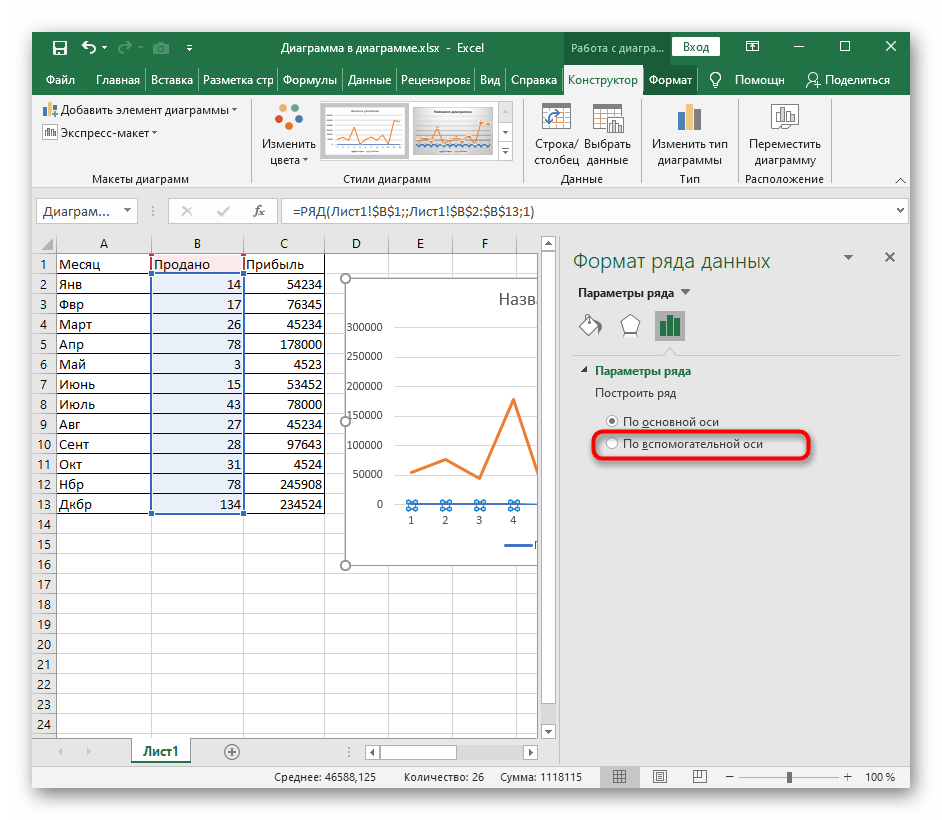
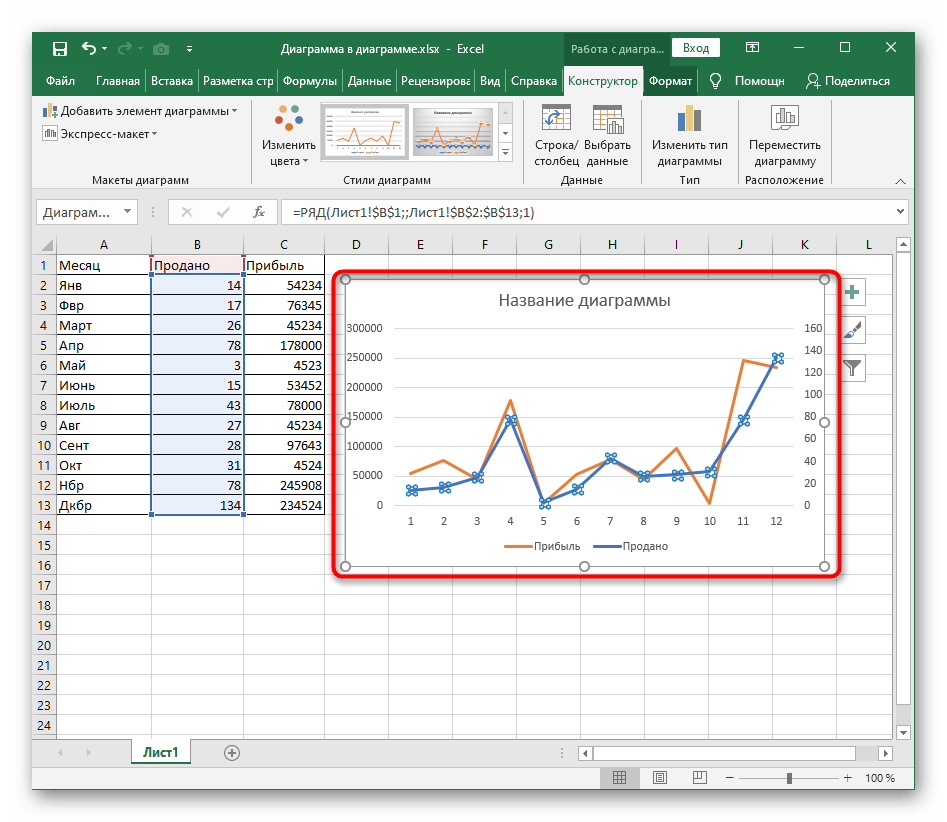
برای سایر ردیفها که مشکلات مشابهی دارند، همین کار را انجام دهید و سپس به مرحله بعدی برای بهینهسازی نمایش مقادیر بروید.
مرحله ۳: افزودن افسانه
افسانه به شما این امکان را میدهد که نامهای هر ردیف را مشاهده کنید و در آنها گم نشوید، همچنین رنگ اختصاص داده شده به نمودارهای مختلف را نشان میدهد. موقعیت آن در خود نمودار بر نحوه فرمت آن تأثیر میگذارد، بنابراین گاهی برای بهینهسازی نیاز به تغییر مکان آن است.
- نمودار را انتخاب کنید تا ابزارهای مربوط به آن در نوار بالایی نمایش داده شود، سپس بر روی "افزودن عنصر نمودار" کلیک کنید.
- در منوی کشویی به "افسانه" نیاز دارید.
- یک منوی جداگانه ظاهر میشود که در آن با علامتگذاری در کنار گزینه خاص، مکان افسانه را انتخاب میکنید.
- به عنوان مثال، میتوانید آن را در بالا قرار دهید و خود نمودار را کمی کشیدهتر کنید — اینگونه نمایش مقادیر واضحتر خواهد شد.
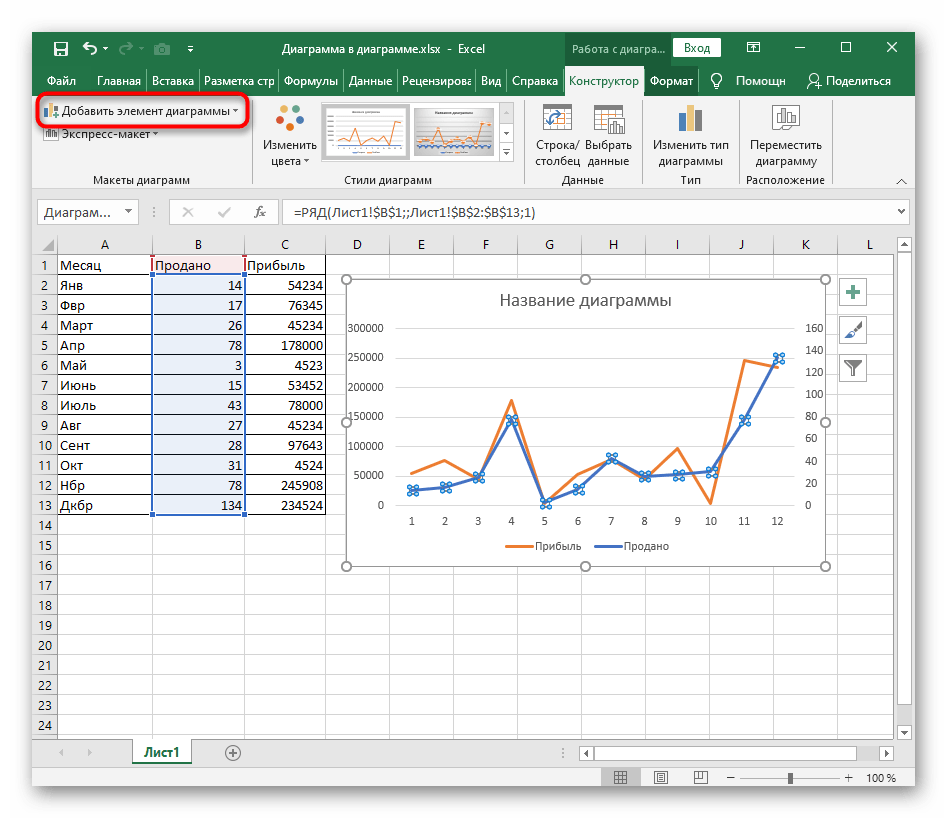
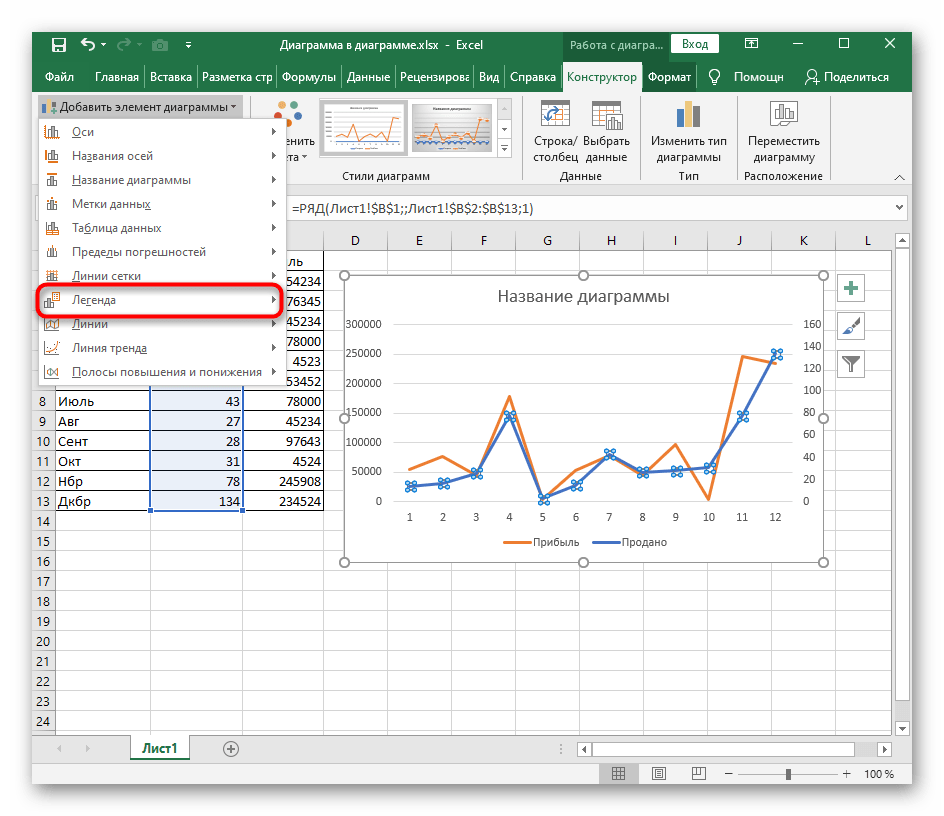
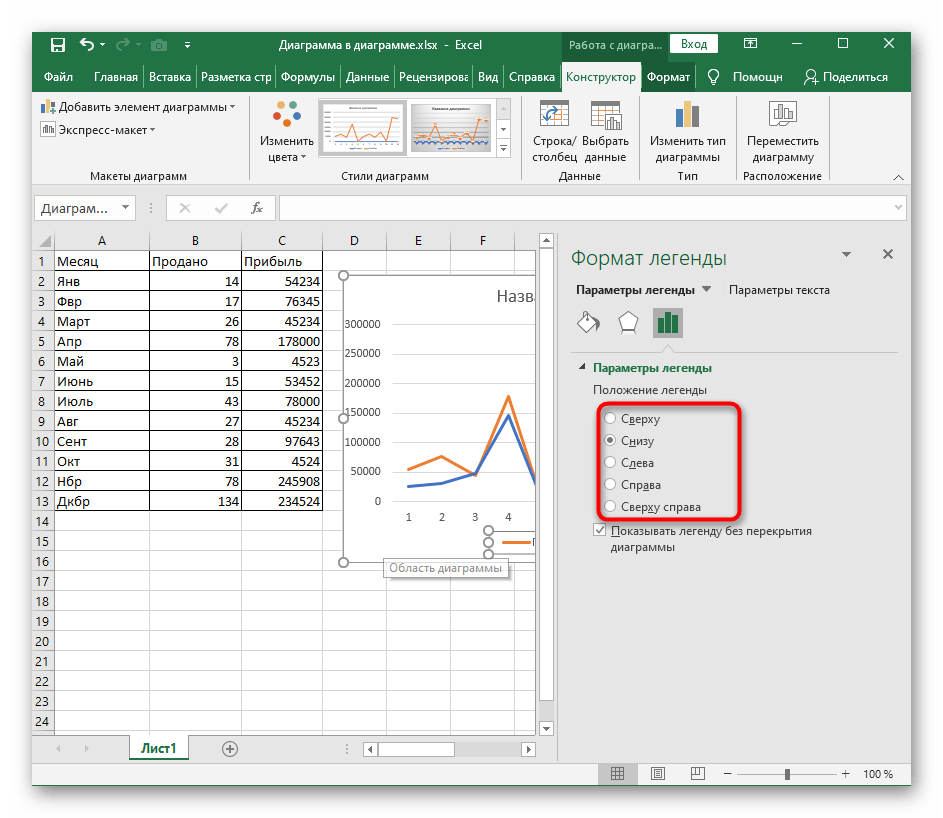
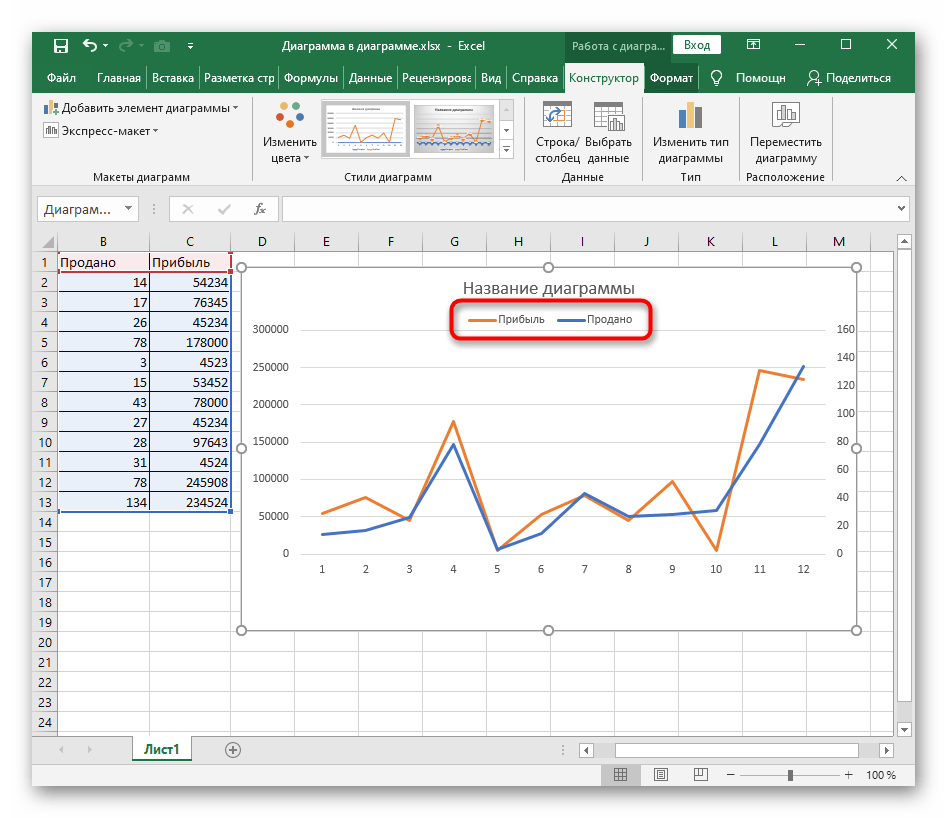
به عنوان یک مکمل، توصیه میکنیم که راهنمای موضوعی جداگانهای را بخوانید که نشان میدهد چگونه نامهایی برای محورها اضافه کنید. این نیز بر درک محتوای نمودار تأثیر میگذارد.